Muchas personas ahora usan Discord para conectarse con otros jugadores y para la comunicación personal y comercial. Para evitar confusiones o confusiones accidentales, puede crear servidores separados para diferentes grupos de personas.
Cuando hacer un nuevo servidor de Discord, deberá agregar personas enviando enlaces de invitación. Puede enviar las invitaciones tanto desde el escritorio como desde la aplicación móvil. También puede personalizar las invitaciones de Discord cambiando la fecha de vencimiento y limitándola a algunos usuarios. En este artículo, explicaremos cómo enviar y personalizar sus invitaciones en Discord.
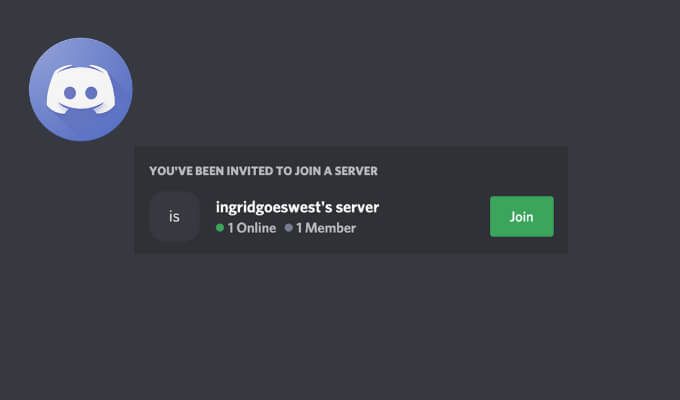
Cómo enviar una invitación en Discord
Así que estás creando un servidor de Discord y necesitas completarlo con personas. Eso significa enviar invitaciones de Discord para que se unan al chat. Puede enviar invitaciones de Discord tanto en el dispositivo móvil como en la aplicación de escritorio.
Cómo agregar a alguien en Discord en su computadora
Para enviar una invitación a Discord desde su escritorio, siga los pasos a continuación. Las instrucciones son las mismas para Windows y Mac.
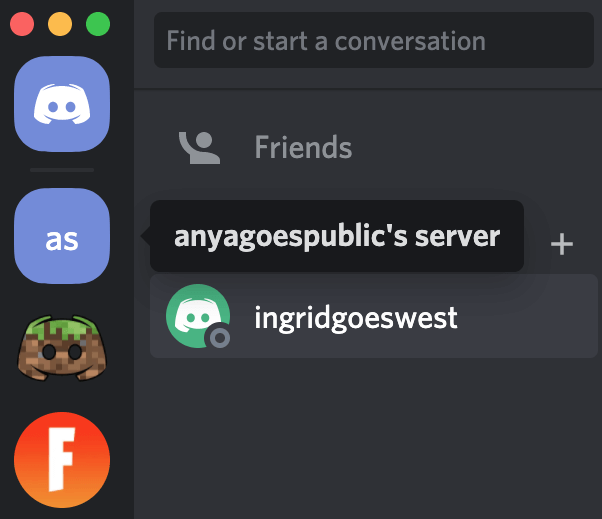
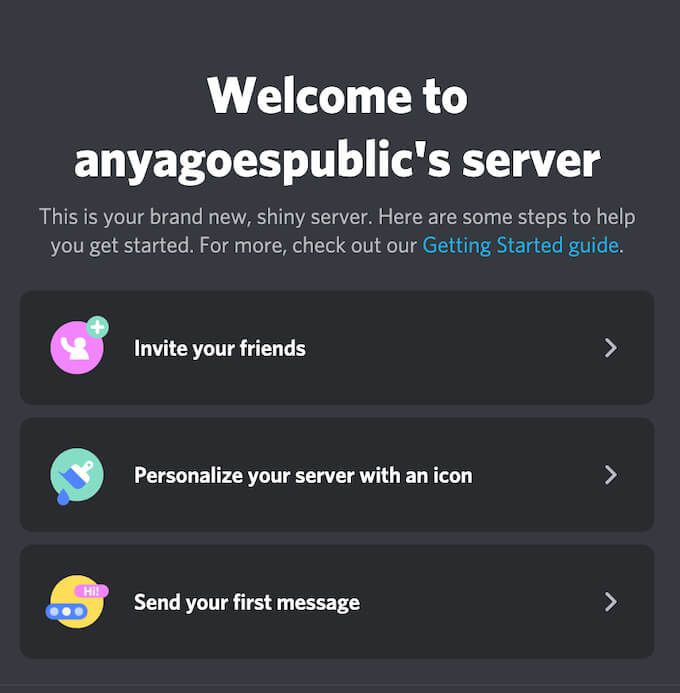
Si es un servidor que creó hace un tiempo, seleccione la flecha hacia abajo en la esquina superior izquierda de la pantalla para abrir el menú desplegable menú. En el menú del servidor, seleccione Invitar personas.
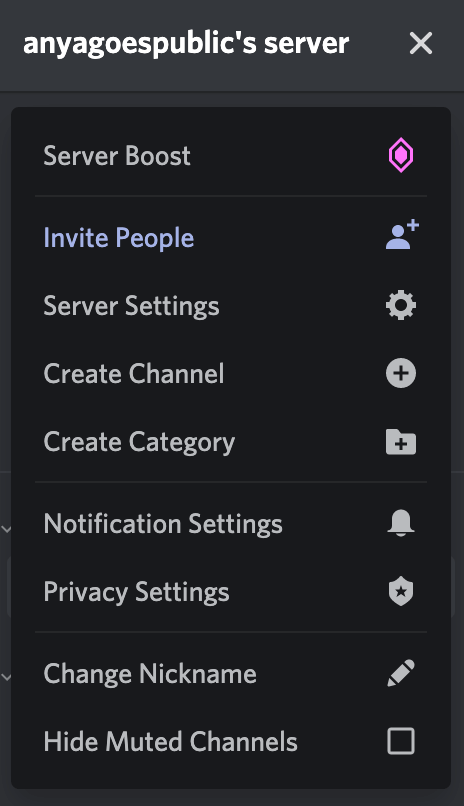
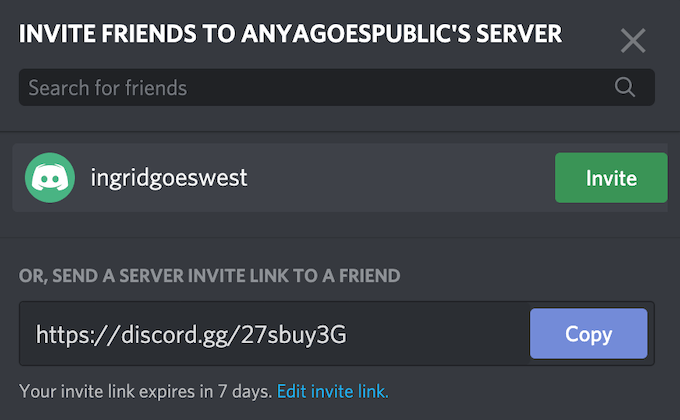
Aquí tienes tres opciones. Puedes usar la barra de búsqueda de Buscar amigopara encontrar a tus amigos en Discord usando sus nombres de usuario y agregarlos a tu servidor. También puedes seleccionar Invitara amigos que ya tienes en tu lista de amigos de Discord. Alternativamente, seleccione Copiarpara copiar el enlace de la invitación y enviárselo a cualquier persona que desee que se una a su servidor.
Cómo agregar a alguien en la aplicación móvil Discord
Para enviar una invitación en Discord desde su teléfono móvil, siga los pasos a continuación. Las instrucciones son las mismas para Android e iOS.
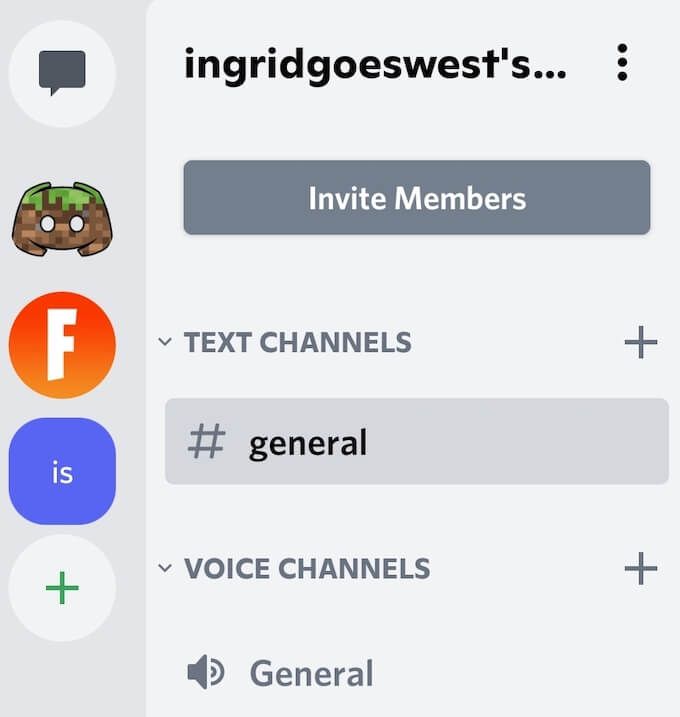
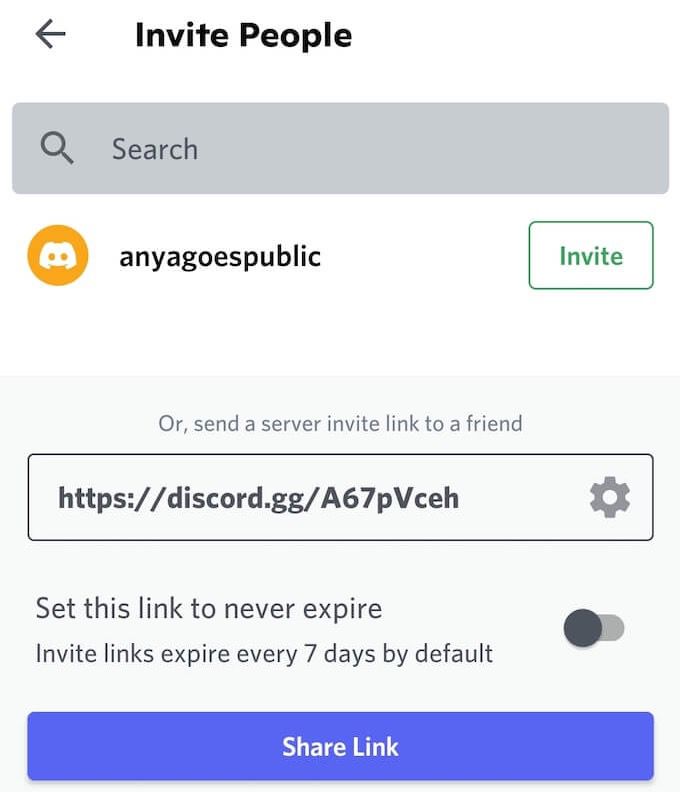
Al igual que la aplicación de escritorio Discord, la versión móvil te ofrece tres opciones para agregar amigos a tu servidor Discord. Puedes usar la barra de búsqueda Buscar amigospara encontrar a tus amigos en Discord usando sus nombres de usuario y agregarlos a tu servidor.
También puedes seleccionar Invitara amigos que ya tienes en tu lista de amigos de Discord. Alternativamente, elija Compartir vínculopara copiar el vínculo de la invitación y enviárselo a cualquier persona que desee que se una a su servidor.
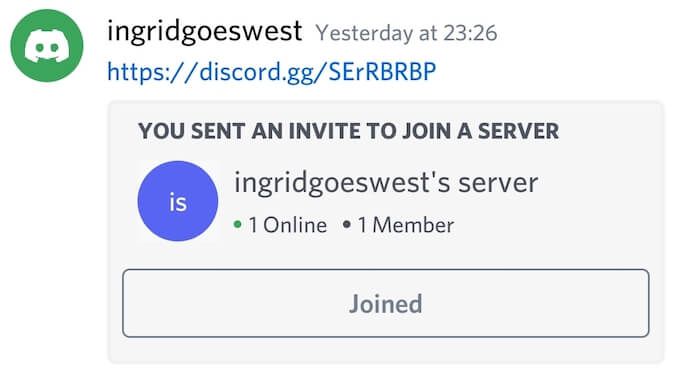
Cuando hayas terminado, el usuario que invitaste recibirá un mensaje en Discord con el enlace de invitación. Después de seleccionar Unirse, se convertirán en miembros de su servidor de Discord.
Cómo personalizar tu invitación de Discord
Discord te permite personalizar los enlaces de invitación para tu servidor. Puede establecer y cambiar la fecha de vencimiento de sus invitaciones de Discord y establecer la cantidad de usos para sus enlaces. Las opciones de personalización son las mismas en las versiones de escritorio y móvil de la aplicación.
Para personalizar su invitación de Discord, siga los pasos a continuación.
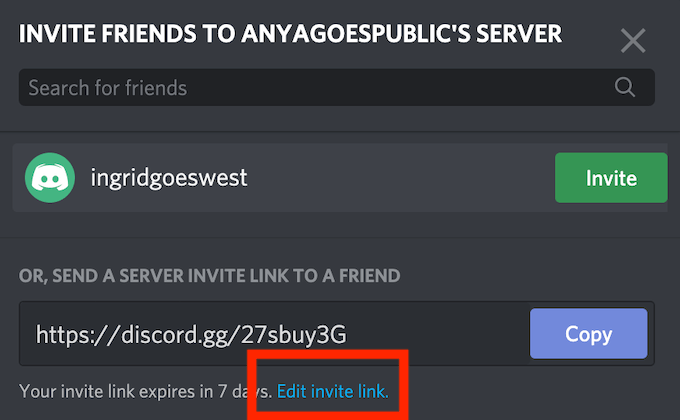
En Caducar después depuedes cambiar la fecha de vencimiento de tu invitación de Discord. La aplicación para dispositivos móviles solo le ofrece tres opciones aquí: el estándar 7 días, 1 díao Sin límite. La aplicación de escritorio le brinda más espacio y le permite seleccionar cualquier cosa, desde 30 minutoshasta Nunca.
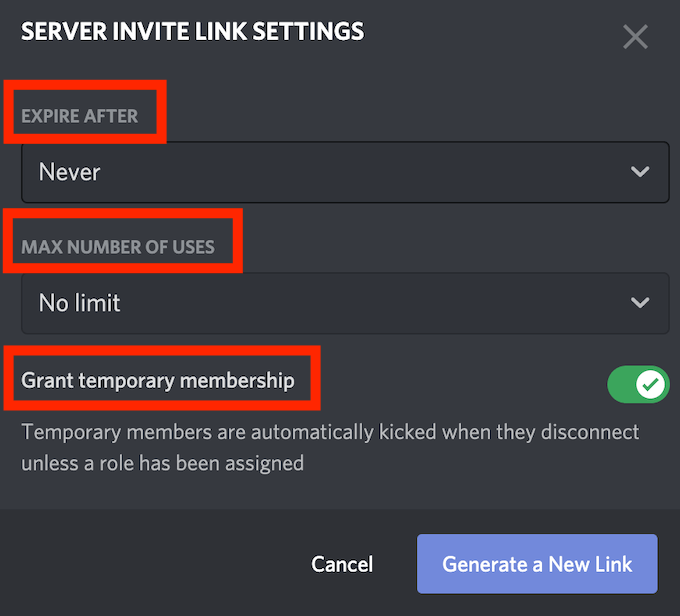
En Número máximo de usos, puede establecer cuántas personas pueden utilizar este enlace de invitación en particular. De nuevo, la aplicación móvil le ofrece solo tres opciones: 1, 10o ilimitado. Si utiliza la aplicación de escritorio, tiene siete opciones diferentes, desde 1 uso, 100 usosy ilimitados.
También puede habilitar la función Conceder membresía temporalen este menú. Esto permitirá que Discord modera tu servidor y automáticamente expulse a los usuarios de su servidor una vez que se desconecten (o se vayan).
Ahora que su enlace está listo, puede copiarlo y compartirlo con los usuarios que desea que se unan a su servidor de Discord.
Haz que tu nuevo servidor de Discord esté lleno
Si solo quieres que más personas se unan a tu servidor de Discord, puedes modificar la configuración de las invitaciones para deshabilitar la fecha de vencimiento. y maximice el número de usos de su enlace de invitación. Sin embargo, si eres quisquilloso y quieres mantener la privacidad de tu canal de Discord, presta más atención a estas configuraciones y asegúrate de compartir este enlace solo con las personas adecuadas.
¿Alguna vez has tenido que enviar invitaciones a Discord? ¿antes de? ¿Cuál es su configuración óptima para una invitación de Discord? Comparta su experiencia con enlaces de invitación en Discord en la sección de comentarios a continuación.